windows10更新怎么关掉
- 分类:Win10 教程 回答于: 2022年07月11日 11:20:24
尽管Win10系统在功能上做得非常到位,但是它的自动更新就像打不死的小强一样,过段时间就会强制更新。如何才能关掉windows更新呢?下面我们来看看具体的操作方法。
工具/原料
系统版本:win10家庭版
品牌型号:戴尔成就5880
方法一:系统设置
1、 点击左下角的开始菜单进入设置,在设置中点击进入“更新和安全”,在“windows更新”页面中找到“高级选项”,然后关闭这个页面中更新选项下属的所有开关。

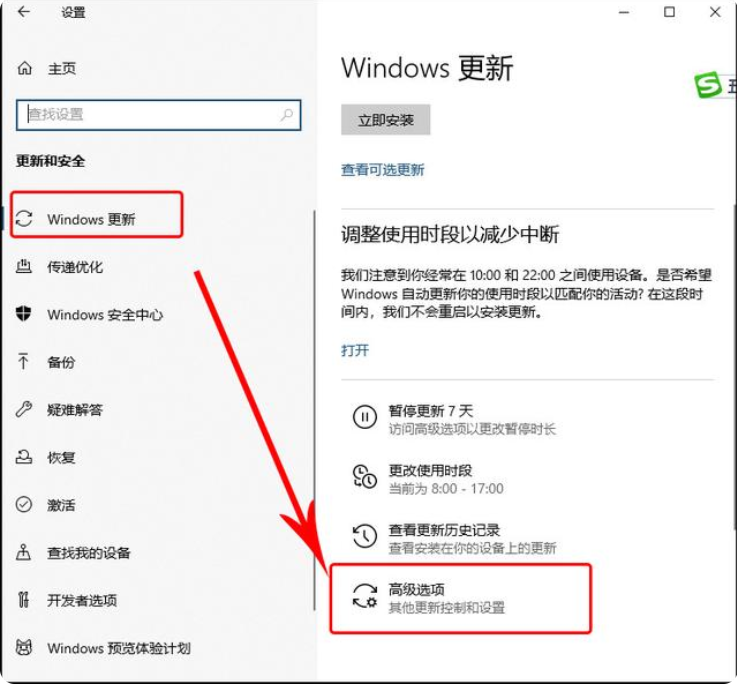
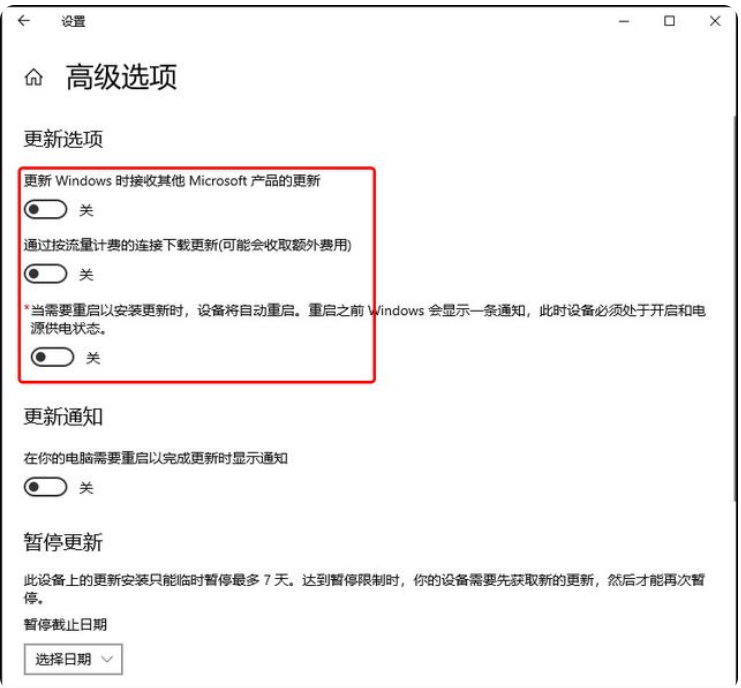
方法二:禁止Update服务
1、按下【Win+R】组合键打开运行,输入“services.msc”启动Windows的服务窗口。
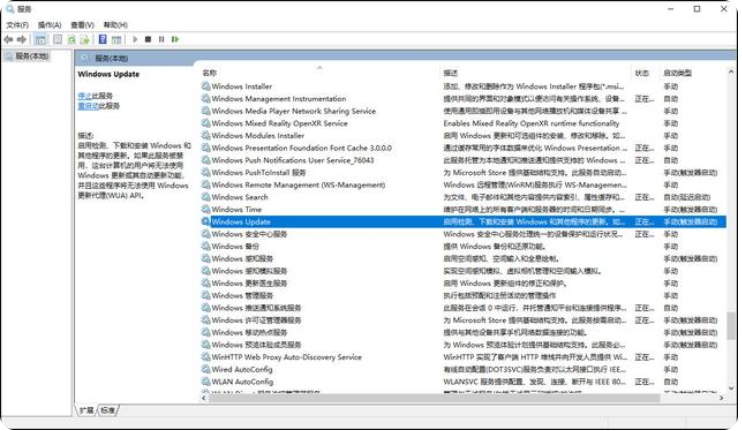
2、从中找到“Windows Update”双击打开,先停止服务状态后再将其中的启动类型设置为【禁用】。

3、 在【恢复】选项卡中,将第一次失败、第二次失败和后续失败都设置为无操作。

方法三:关闭任务计划
1、按下【Win+R】组合键打开运行,输入命令“taskschd.msc”,并点击下方的“确定”打开任务计划程序。
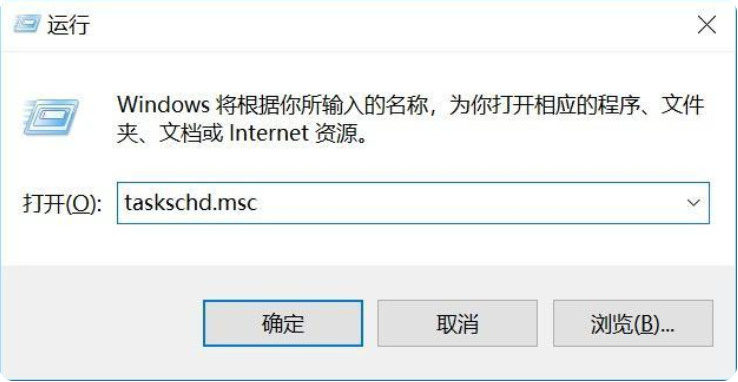
2、从任务计划程序库中依次展开任务计划程序库 -> Microsoft -> Windows -> WindowsUpdate,把里面的项目都设置为 [ 禁用 ] 就可以了。
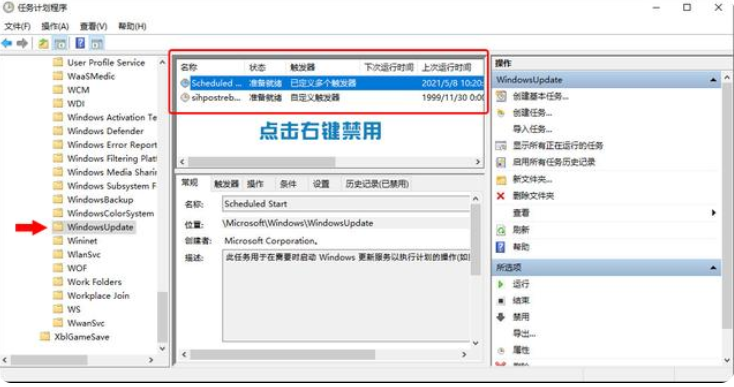
方法四:组策略禁用
1、按下【Win+R】组合键打开运行,输入命令“gpedit.msc”,依次展开【计算机配置 -> 管理模板 -> Windows组件 -> Windows更新】,在右侧找到【配置自动更新】,双击将其设置为“已禁用”。
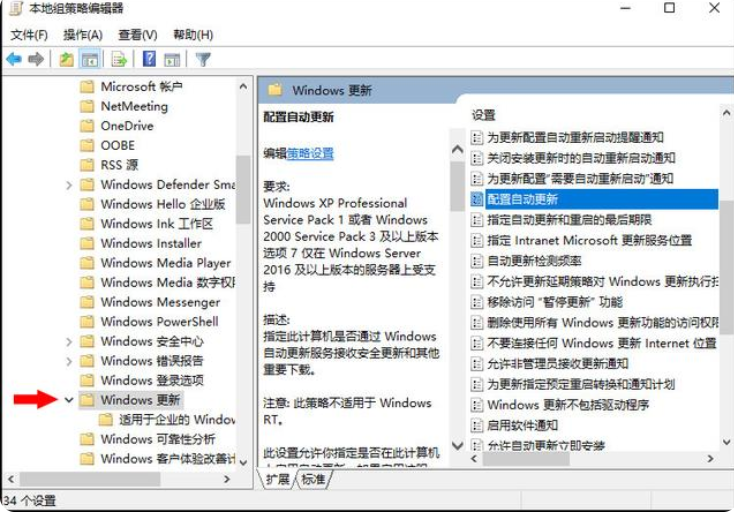
总结
1、系统设置
2、禁止Update服务
3、关闭任务计划
4、组策略禁用
 有用
20
有用
20


 小白系统
小白系统


 1000
1000 1000
1000 1000
1000 1000
1000 1000
1000 1000
1000 1000
1000 1000
1000 1000
1000 1000
1000猜您喜欢
- win10任务栏透明实现教程2020/02/24
- 找不到指定模块,小编教你U盘找不到指..2018/07/02
- 电脑重装win10按什么键进入bios..2023/02/07
- 台式电脑怎么重装系统win102022/12/02
- 电脑win10系统重装win7最好用的方法..2021/04/22
- Win10安装教程:官方原版详细指南..2024/01/02
相关推荐
- win10系统多少钱?详解不同版本价格与购..2024/08/15
- win10 nfs功能如何开启2021/10/09
- 电脑装系统win10如何安装2021/04/20
- 小编教你windows10的使用技巧..2017/08/09
- 重装Win10提示Windows安装无法继续怎..2021/04/06
- win10系统不想重装系统只想修复如何操..2020/09/08




















 关注微信公众号
关注微信公众号





